繪制俯視圖
①首先利用line命令繪制對(duì)稱中心線(起點(diǎn)為主視圖對(duì)稱線端點(diǎn),終點(diǎn)為某一適當(dāng)長(zhǎng)度然后繪制俯視圖外框)
命令:line
指定第一點(diǎn): (自動(dòng)捕捉J點(diǎn))
指定下一點(diǎn)或[放棄(U)]:@24,0
指定下一點(diǎn)或[放棄(U)]:@0,32
指定下一點(diǎn)或[閉合(C)/放棄(U)]:(自動(dòng)捕捉I點(diǎn))
②繪制其它投影線
命令: point
S指定點(diǎn):(自動(dòng)捕捉J點(diǎn))
命令:line
指定第一點(diǎn):@8,0
指定下一點(diǎn)或?[放棄(U)]:@24,0
指定下一點(diǎn)或?[放棄(U)]: (自動(dòng)捕捉K點(diǎn))
命令: point
指定點(diǎn):(自動(dòng)捕捉L點(diǎn))
命令:line
指定第一點(diǎn):@-5,0
指定下一點(diǎn)或?[放棄(U)]:@0,一15
指定下一點(diǎn)或?[放棄(U)]: (自動(dòng)捕捉M點(diǎn)),如圖4-3(b)
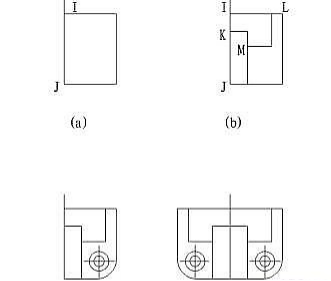
圖4-3俯視圖繪制
③繪制階梯孔投影及圓角。
首先利用Offset命令將對(duì)稱中心線往左偏移16,最將輪廓線向上偏移8,得出階梯孔的兩條中心線,然后:
命令:circle
指定圓的圓心或?[三點(diǎn)(3P)/兩點(diǎn)(2P)/相切、相切、半徑(T)]: (捕捉兩中心線的交點(diǎn))
指定圓的半徑或?[直徑(D)]:2.5
用同樣的命令畫¢9的圓。
④繪制R9圓角。
命令:fillet
選擇第一個(gè)對(duì)象或?[放棄(U)/多段線(P)/半徑(R)/修剪(T)/多個(gè)(M)]:R
指定圓角半徑<0.0000>:9
命令:ENTER
選擇第一個(gè)對(duì)象或?[放棄(U)/多段線(P)/半徑(R)/修剪(T)/多個(gè)(M)]: (選擇其中一條輪廓線)
最后,利用夾點(diǎn)的壓縮功能將階梯孔的兩中心線壓縮至適當(dāng)長(zhǎng)度,如圖4-3(c)
⑤Mirror命令鏡像復(fù)制俯視圖另一半投影,操作步驟同前。如圖4-3(d)
3.繪制左視圖
①首先利用line命令從主視圖右下角起繪制一水平直線9至N點(diǎn),然后繪制左視圖外框。
命令:line
指定第一點(diǎn): (自動(dòng)捕捉N點(diǎn))
指定下一點(diǎn)或?[放棄(U)]:@32,o
指定下一點(diǎn)或?[放棄(U)]:@0,10
指定下一點(diǎn)或?[閉合(C)/放棄(U)]:@-17,0
指定下一點(diǎn)或?[閉合(C)/放棄(U)]:@0,22
指定下一點(diǎn)或?[閉合(C)/放棄(U)]:@-15,0
指定下一點(diǎn)或?[閉合(C)/放棄(U)]:(自動(dòng)捕捉N點(diǎn)),如圖4-4(a)
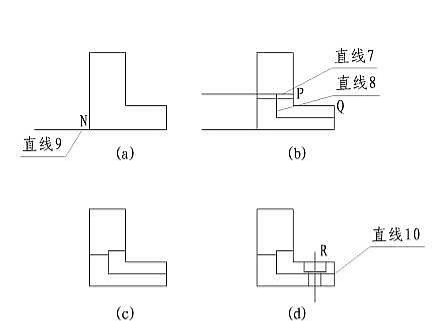
圖4-4左視圖繪制
②繪制中間投影線
命令:offset
指定偏移距離或?[通過(T)/刪除(E)/圖層(L)] <通過>:19
選擇要偏移的對(duì)象,或?[退出(E)/放棄(U)] <退出>:(選擇最上輪廓線)
指定要偏移的那一側(cè)上的點(diǎn),或?[退出(E)/多個(gè)(M)/放棄(U)] <退出>:(所選直線下方定一點(diǎn))
命令:line
指定第一點(diǎn): (自動(dòng)捕捉主視圖上的O?點(diǎn))
指定下一點(diǎn)或?[放棄(U)]:(自動(dòng)捕捉P點(diǎn))
指定一個(gè)點(diǎn):(自動(dòng)捕捉Q點(diǎn))
命令:line
指定第一點(diǎn):@0,-5
指定下一點(diǎn)或?[放棄(U)]:@-24,0
指定下一點(diǎn)或?[放棄(U)]:(打開正交,光標(biāo)上移至某位置),如圖4-4(b)
③去掉多余線段,首先連接兩相互垂直直線7、直線8。
命令:fillet
選擇第一個(gè)對(duì)象或?[放棄(U)/多段線(P)/半徑(R)/修剪(T)/多個(gè)(M)]:R
指定圓角半徑?<0.0000>:0
命令:ENTER
選擇第一個(gè)對(duì)象或?[放棄(U)/多段線(P)/半徑(R)/修剪(T)/多個(gè)(M)]: (選擇直線7)
選第二根線:(選擇直線8)
然后,利用Trim命令剪切多余線段
命令:trim
選擇裁剪線…
選擇對(duì)象:(選擇直線8)
選擇對(duì)象:↙
選擇要修剪的對(duì)象,或按住?Shift?鍵選擇要延伸的對(duì)象,或[欄選(F)/窗交(C)/投影(P)/邊(E)/刪除(R)/放棄(U)]:(選擇需要剪切的部分)
最后擦去直線9
命令:erase
選擇對(duì)象:(選擇直線9)
選擇對(duì)象:ENTER?如圖4-4(c)
④繪制階梯孔的投影。
首先利用Offset命令將直線10向左偏移8,然后:
命令:copy
選擇對(duì)象:(選擇主視圖上階梯孔的投影)
選擇對(duì)象:↙
指定基點(diǎn)或?[位移(D)/模式(O)] <位移>: (自動(dòng)捕捉主視圖上D點(diǎn))
指定第二個(gè)點(diǎn)或<使用第一個(gè)點(diǎn)作為位移>:(自動(dòng)捕捉R點(diǎn)),如圖4-4(d)
4.修改三視圖的線型及顏色
①調(diào)用線型。
命令:(點(diǎn)擊下拉菜單“格式”→“線型”…),彈出線型對(duì)話框,單擊加載按鈕,選擇所需線型,(虛線一Hidden、中心線一Center),單擊OK,即可裝入線型。
②修改中心線的線型及顏色。
??? 首先修改其中一條中心線的線型及顏色
命令:(下拉菜單“修改”→“特性”…)
彈出對(duì)話框,在圖中選擇任—中心線后,點(diǎn)取“線型”選項(xiàng),選擇“中心線”線型,關(guān)閉對(duì)話框,所選擇的目標(biāo)已被修改為點(diǎn)劃線。
然后利用格式刷修改其它中心線
命令:(下拉菜單“修改”→“特性匹配”…)
選擇源對(duì)象:(選擇已修改的中心線)
選擇目標(biāo)對(duì)象或?[設(shè)置](依次選擇要修改的中心線)
③重復(fù)步驟②,將虛線改為Hidden線型,并修改為相應(yīng)的顏色(如黃色)
5.利用夾點(diǎn)的拉伸或壓縮功能調(diào)整中心線的長(zhǎng)度,使其超出輪廓線約5mm,完成全圖修改后的三視圖如圖4-5所示。
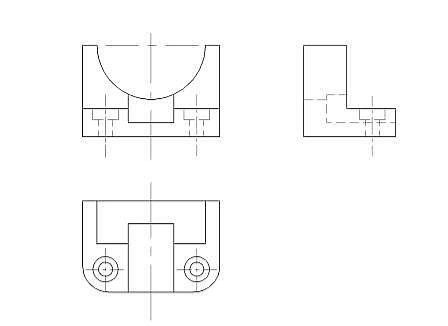
圖4-5完成的三視圖
6.保存所繪圖。
推薦閱讀:CAD培訓(xùn)
·中望CAx一體化技術(shù)研討會(huì):助力四川工業(yè),加速數(shù)字化轉(zhuǎn)型2024-09-20
·中望與江蘇省院達(dá)成戰(zhàn)略合作:以國(guó)產(chǎn)化方案助力建筑設(shè)計(jì)行業(yè)數(shù)字化升級(jí)2024-09-20
·中望在寧波舉辦CAx一體化技術(shù)研討會(huì),助推浙江工業(yè)可持續(xù)創(chuàng)新2024-08-23
·聚焦區(qū)域發(fā)展獨(dú)特性,中望CAx一體化技術(shù)為貴州智能制造提供新動(dòng)力2024-08-23
·ZWorld2024中望全球生態(tài)大會(huì)即將啟幕,誠(chéng)邀您共襄盛舉2024-08-21
·定檔6.27!中望2024年度產(chǎn)品發(fā)布會(huì)將在廣州舉行,誠(chéng)邀預(yù)約觀看直播2024-06-17
·中望軟件“出海”20年:代表中國(guó)工軟征戰(zhàn)世界2024-04-30
·玩趣3D:如何應(yīng)用中望3D,快速設(shè)計(jì)基站天線傳動(dòng)螺桿?2022-02-10
·趣玩3D:使用中望3D設(shè)計(jì)車頂帳篷,為戶外休閑增添新裝備2021-11-25
·現(xiàn)代與歷史的碰撞:阿根廷學(xué)生應(yīng)用中望3D,技術(shù)重現(xiàn)達(dá)·芬奇“飛碟”坦克原型2021-09-26
·我的珠寶人生:西班牙設(shè)計(jì)師用中望3D設(shè)計(jì)華美珠寶2021-09-26
·9個(gè)小妙招,切換至中望CAD竟可以如此順暢快速 2021-09-06
·原來(lái)插頭是這樣設(shè)計(jì)的,看完你學(xué)會(huì)了嗎?2021-09-06
·玩趣3D:如何巧用中望3D 2022新功能,設(shè)計(jì)專屬相機(jī)?2021-08-10
·如何使用中望3D 2022的CAM方案加工塑膠模具2021-06-24
·CAD繪制大眾車標(biāo)2022-11-22
·CAD指定比例縮放的方法2020-08-07
·CAD中的等間距點(diǎn)2017-09-29
·怎么用CAD繪制六棱柱?2019-11-22
·CAD中撤銷操作的方法匯總2018-05-10
·CAD延伸兩條不相交直線至相交2023-05-04
·CAD字體常識(shí)簡(jiǎn)介:True Type字體2020-03-30
·如何去除CAD打印圖紙時(shí)自動(dòng)留的白邊2018-04-27
















